CAD水暖電圖元繪制時默認圖層修改方法
遇到圖元默認圖層不符合要求的情況,比如希望墻體圖元不再默認置于【wall】圖層,而是轉移到自定義的【墻】圖層中,可以通過以下步驟來實現修改:
1.打開CAD軟件,點擊工具欄上的【圖層管理器】按鈕,或者直接使用快捷鍵【LA】快速訪問。在圖層管理器界面中,點擊【新建圖層】按鈕,輸入新圖層的名稱“墻”,并設置好相應的圖層屬性(如顏色、線型等),點擊確認創建。
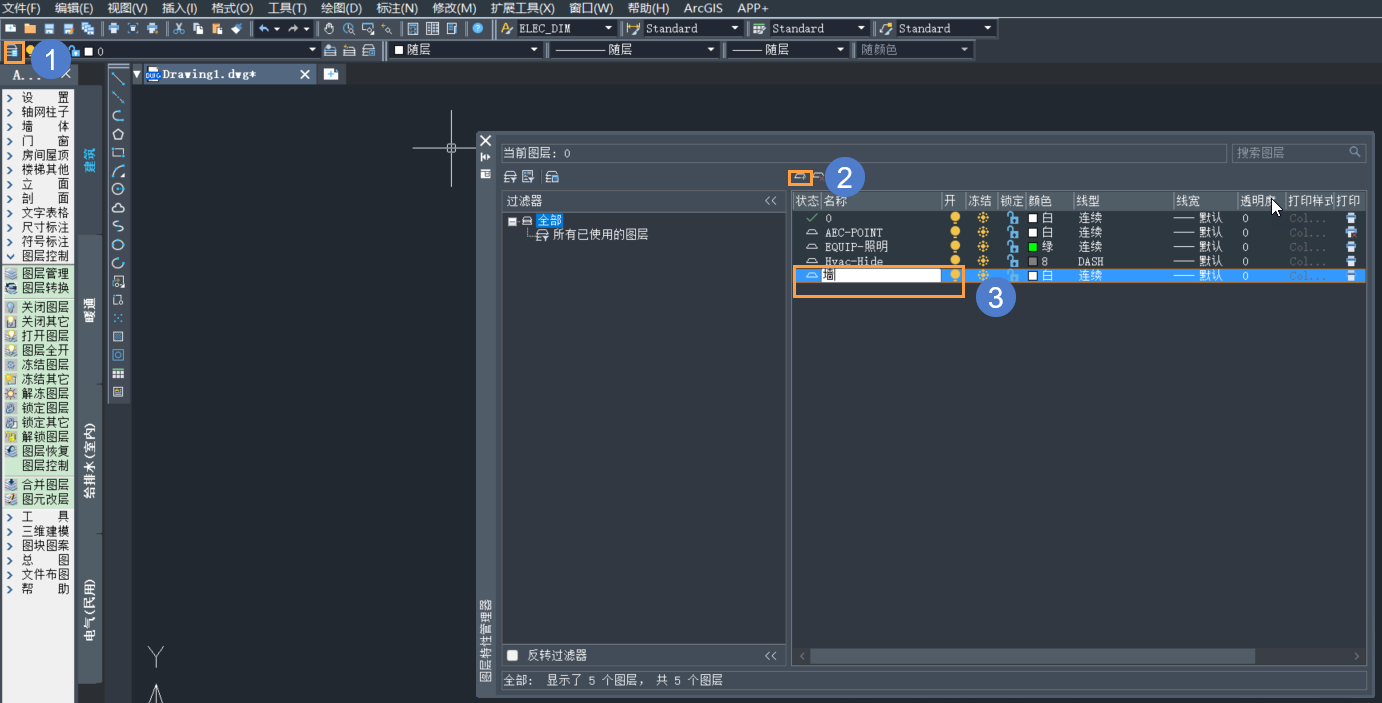
2.為了將現有墻體圖元從默認的【wall】圖層更改為新建的【墻】圖層,需要進入特定的圖層管理界面。點擊水暖電菜單下的【建筑】選項,選擇【圖層控制】中的【圖層管理】,這將打開圖層管理的詳細界面。在此界面中,通過查找或篩選功能定位到墻體圖元(通常表現為墻線),然后選中這些圖元對應的圖層名【wall】,在編輯框中輸入新的圖層名【墻】,并確認修改。
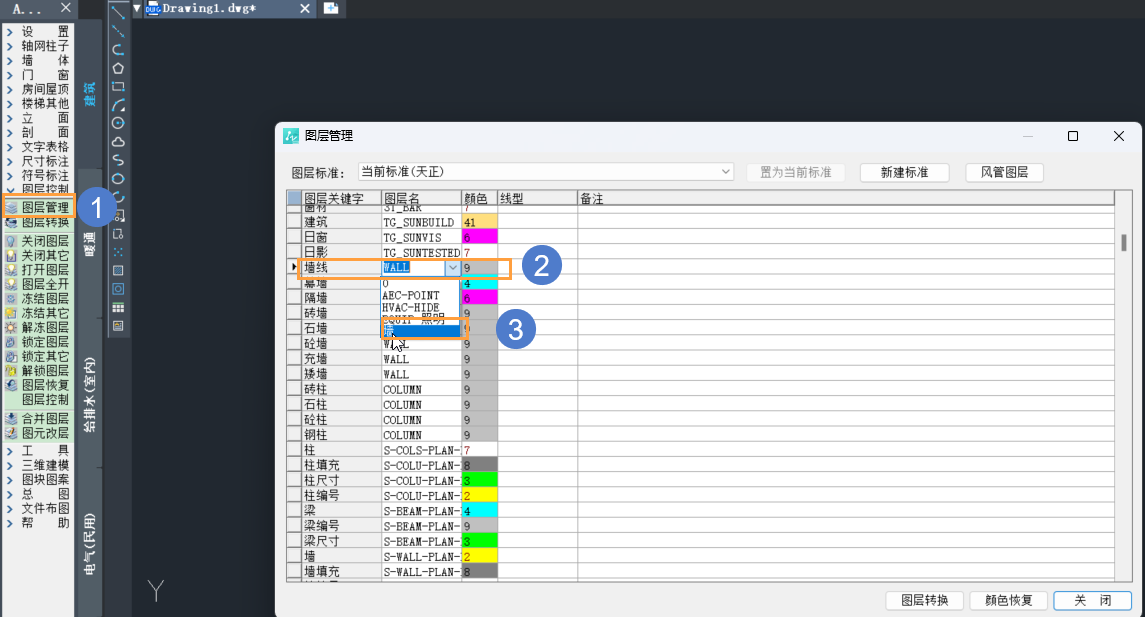
同樣地,對于其他需要修改默認圖層的圖元,如標注、門窗等,也可以按照上述方法,在圖層管理界面中逐一進行圖層的調整與更改。這樣,就能確保各類圖元按照預定的圖層規則進行組織,便于后續的設計、編輯與管理。
根據上述的步驟講解進行操作,相信大家很快就能掌握CAD水暖電圖元繪制時默認圖層修改方法,從而達到提高設計效率的目的。以上就是本篇文章的全部內容啦,希望對大家有所幫助,歡迎關注中望CAD。
推薦閱讀:三維CAD
推薦閱讀:CAD制圖
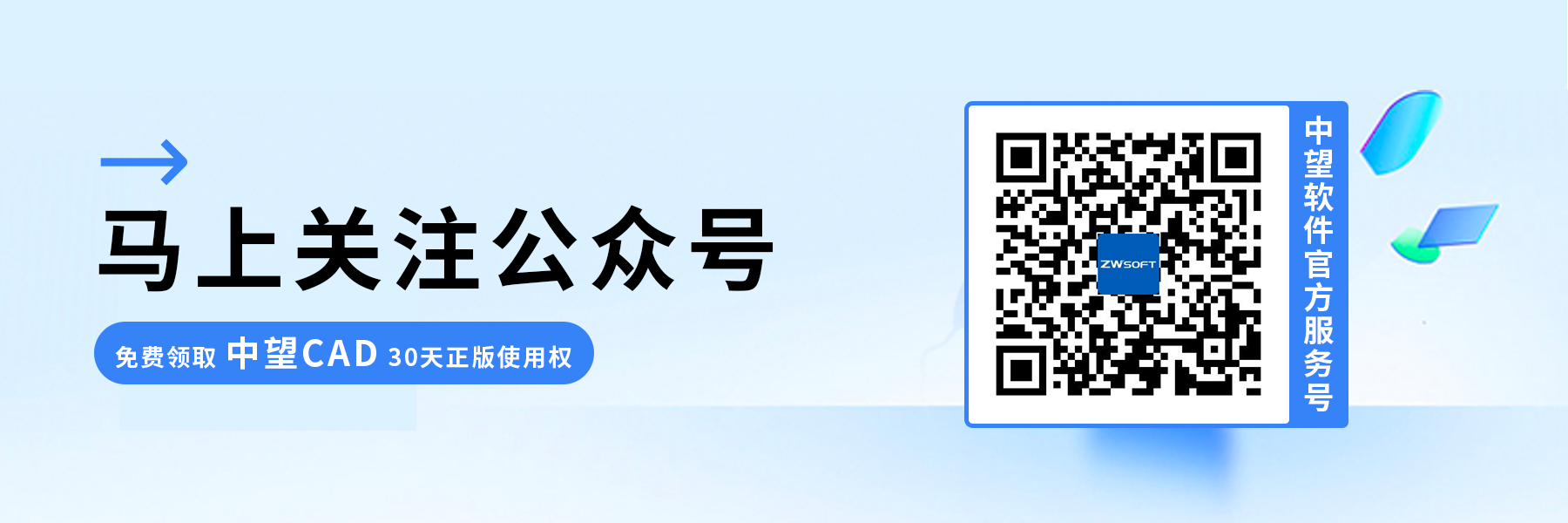
·中望CAx一體化技術研討會:助力四川工業,加速數字化轉型2024-09-20
·中望與江蘇省院達成戰略合作:以國產化方案助力建筑設計行業數字化升級2024-09-20
·中望在寧波舉辦CAx一體化技術研討會,助推浙江工業可持續創新2024-08-23
·聚焦區域發展獨特性,中望CAx一體化技術為貴州智能制造提供新動力2024-08-23
·ZWorld2024中望全球生態大會即將啟幕,誠邀您共襄盛舉2024-08-21
·定檔6.27!中望2024年度產品發布會將在廣州舉行,誠邀預約觀看直播2024-06-17
·中望軟件“出海”20年:代表中國工軟征戰世界2024-04-30
·2024中望教育渠道合作伙伴大會成功舉辦,開啟工軟人才培養新征程2024-03-29
·玩趣3D:如何應用中望3D,快速設計基站天線傳動螺桿?2022-02-10
·趣玩3D:使用中望3D設計車頂帳篷,為戶外休閑增添新裝備2021-11-25
·現代與歷史的碰撞:阿根廷學生應用中望3D,技術重現達·芬奇“飛碟”坦克原型2021-09-26
·我的珠寶人生:西班牙設計師用中望3D設計華美珠寶2021-09-26
·9個小妙招,切換至中望CAD竟可以如此順暢快速 2021-09-06
·原來插頭是這樣設計的,看完你學會了嗎?2021-09-06
·玩趣3D:如何巧用中望3D 2022新功能,設計專屬相機?2021-08-10
·如何使用中望3D 2022的CAM方案加工塑膠模具2021-06-24
·CAD中繪制與兩圓相切的圓2017-09-12
·CAD中云線怎樣變粗2016-08-08
·CAD如何快速選中相同或相似圖形2021-04-02
·CAD怎么快速選擇對象?2019-12-06
·CAD中的組(Group)的創建組和編輯組,與圖塊的區別2017-06-23
·CAD通過臨時捕捉點來畫圓2021-11-15
·CAD中快速選擇當前圖層的所有圖元的方法2018-08-24
·CAD中怎么快速繪制兩切點位置都不確定的切線2019-08-15
















